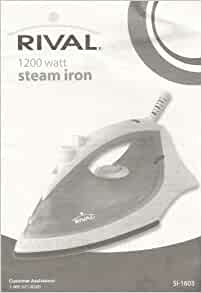වින්ඩෝස් 7 වැනි ස්ථාවර පද්ධතියක් පවා බිඳ වැටීම් හා අක්රමිකතාවන්ට ගොදුරු වේ - නිදසුනක් ලෙස, කුප්රකට නිල් තිරය, දෝෂ කේතය 0x00000124 සහ "WHEA_UNCORRECTABLE_ERROR" යන පෙළ සමඟ. මෙම ගැටලුවට හේතු සහ එයින් මිදෙන්නේ කෙසේද යන්න සොයා බලමු.
වින්ඩෝස් 7 හි දෝෂ 0x00000124 නිවැරදි කරන්නේ කෙසේද
සලකා බලනු ලබන ගැටළුව බොහෝ හේතු නිසා ප්රකාශ වන අතර ඒවා අතර වඩාත් සුලභ වන්නේ පහත සඳහන් කරුණු ය:
- RAM සමඟ ගැටළු;
- ස්ථාපිත RAM හි වැරදි වේලාවන්;
- පරිගණක සංරචක එකක් හෝ කිහිපයක් ඉක්මවා යාම;
- දෘ drive තැටි බිඳ වැටීම;
- සකසනය හෝ වීඩියෝ කාඩ්පත අධික ලෙස රත් කිරීම;
- ප්රමාණවත් බල සැපයුම;
- BIOS හි යල් පැන ගිය අනුවාදය.
බොහෝ හේතු පරිශීලකයාට ඉවත් කළ හැකිය, ප්රශ්නයේ ඇති දෝෂය නිවැරදි කිරීම සඳහා අපි එක් එක් ක්රම ගැන කතා කරමු.
ක්රමය 1: RAM තත්ත්වය පරීක්ෂා කරන්න
0x00000124 කේතය සමඟ BSOD ඇතිවීමට ප්රධාන හේතුව වන්නේ ස්ථාපිත RAM සමඟ ඇති ගැටළු ය. එබැවින්, මෙම සංරචකය පරීක්ෂා කිරීම අවශ්ය වේ - ක්රමානුකූලව සහ ශාරීරිකව. පළමු අදියර විශේෂිත උපයෝගිතා සඳහා භාර දී ඇත - මෙම මෙහෙයුම සඳහා මාර්ගෝපදේශයක් සහ සුදුසු මෘදුකාංග සඳහා සබැඳි පහතින් පිහිටා ඇත.
තව දුරටත් කියවන්න: වින්ඩෝස් 7 හි RAM පරික්ෂා කරන්නේ කෙසේද
භෞතික සත්යාපනය සමඟ සෑම දෙයක්ම ද සංකීර්ණ නොවේ. මෙම ඇල්ගොරිතම අනුව ඉදිරියට යන්න:
- ඔබේ පරිගණකය විසන්ධි කර නඩුව විසුරුවා හරින්න. ලැප්ටොප් එකක, විදුලිය ඇනහිටීමෙන් පසු, RAM පුවරු සහිත මැදිරිය විවෘත කරන්න. වඩාත් සවිස්තරාත්මක උපදෙස් පහතින්.

තව දුරටත් කියවන්න: RAM ස්ථාපනය කරන්නේ කෙසේද
- එක් එක් මතක පුවරු අදින්න සහ සම්බන්ධතා හොඳින් පරීක්ෂා කරන්න. අපිරිසිදු හෝ ඔක්සිකරණ සං signs ා තිබේ නම්, සන්නායක මතුපිටක සමරු que ලකය පිරිසිදු කරන්න - මෘදු මකනය මෙම අරමුණු සඳහා සුදුසු වේ. පරිපථවල හානිය පිළිබඳ පැහැදිලි සං signs ා තිබේ නම්, එවැනි මතකයක් ප්රතිස්ථාපනය කළ යුතුය.
- ඒ අතරම, මවු පුවරුවේ ඇති සම්බන්ධක පරීක්ෂා කරන්න - එහි දූෂණය පැවතිය හැකිය. අවශ්ය නම් RAM සම්බන්ධතා වරාය පිරිසිදු කරන්න, නමුත් ඔබ අතිශයින්ම පරෙස්සම් විය යුතුය, කැඩී යාමේ අවදානම ඉතා ඉහළය.
මතකය ක්රියා කරන්නේ නම්, පුවරුව සහ තීරු පිරිසිදු හා හානියක් නොමැතිව - ඊළඟ විසඳුම වෙත යන්න.
ක්රමය 2: BIOS හි RAM වේලාවන් සකසන්න
RAM හි වේලාව හැඳින්වෙන්නේ තොගයේ ආදාන-ප්රතිදාන දත්තවල ක්රියාකාරිත්වය අතර ප්රමාදය ලෙසිනි. RAM සහ පරිගණකයේ වේගය සහ ක්රියාකාරිත්වය යන දෙකම මෙම පරාමිතිය මත රඳා පවතී. RAM තව් දෙකක් ස්ථාපනය කර ඇති විට 0x00000124 දෝෂය ප්රකාශ වේ, වේලාවන් නොගැලපේ. නිශ්චිතවම කිවහොත්, ප්රමාදයන්ගේ අහඹු සිදුවීම තීරණාත්මක නොවේ, නමුත් විවිධ නිෂ්පාදකයින්ගේ මතකය භාවිතා කරන්නේ නම් එය වැදගත් වේ. වේලාවන් පරීක්ෂා කිරීමට ක්රම දෙකක් තිබේ. පළමුවැන්න දෘශ්යමය ය: අවශ්ය තොරතුරු මතක තීරුවේ සිරුරට ඇලවූ ස්ටිකරයක් මත ලියා ඇත.

කෙසේ වෙතත්, සියලුම නිෂ්පාදකයින් මෙම පරාමිතිය නියම නොකරයි, එබැවින් ඉහත රූපයේ ඇති සංඛ්යා වලට සමාන කිසිවක් ඔබ සොයා නොගත්තේ නම්, දෙවන විකල්පය භාවිතා කරන්න - CPU-Z වැඩසටහන.
CPU-Z බාගන්න
- යෙදුම විවෘත කර ටැබයට යන්න "එස්පීඩී".
- පහත තිර පිටුවේ සටහන් කර ඇති පරාමිති හතර කෙරෙහි අවධානය යොමු කරන්න - ඒවායේ ඇති සංඛ්යා කාල දර්ශක වේ. RAM තව් දෙකක් තිබේ නම්, පෙරනිමියෙන් CPU-Z ප්රධාන තව් තුළ ස්ථාපනය කර ඇති තොරතුරු පෙන්වයි. ද්විතියික තව් තුළ ස්ථාපනය කර ඇති මතකයේ වේලාවන් පරීක්ෂා කිරීම සඳහා, වම් පස ඇති මෙනුව භාවිතා කර දෙවන තව් තෝරන්න - මෙය විය හැකිය "තව් # 2", "තව් # 3" සහ එසේ ය.


බාර් දෙකෙහිම සංඛ්යා නොගැලපේ නම් සහ ඔබට 0x00000124 දෝෂයක් ඇති වුවහොත්, මෙයින් අදහස් කරන්නේ සංරචකවල වේලාවන් එක හා සමාන විය යුතු බවයි. මෙම මෙහෙයුම කළ හැක්කේ BIOS හරහා පමණි. අපගේ එක් කතුවරයකුගෙන් වෙනම උපදෙස් මෙම ක්රියා පටිපාටියට මෙන්ම තවත් බොහෝ සමාන ක්රම සඳහා කැප කර ඇත.

තව දුරටත් කියවන්න: BIOS හරහා RAM සැකසීම
ක්රමය 4: පරිගණක අධි ආවරණ අක්රීය කරන්න
0x00000124 දෝෂයට තවත් පොදු හේතුවක් වන්නේ ප්රොසෙසරය අධික ලෙස වසා දැමීම මෙන්ම RAM සහ / හෝ වීඩියෝ කාඩ්පතයි. තාක්ෂණික දෘෂ්ටි කෝණයකින් ත්වරණය යනු සම්මත නොවන මෙහෙයුම් ක්රමයක් වන අතර, එහිදී නිශ්චිත කේතය ඇතුළුව බිඳ වැටීම් සහ අක්රමිකතා සිදුවිය හැකිය. මෙම අවස්ථාවේ දී, එය ඉවත් කිරීමට ඇත්තේ එක් මාර්ගයක් පමණි - සංරචක කර්මාන්තශාලා මාදිලියට නැවත ලබා දීම. සැකසුම් පෙරළීමේ ක්රියාපටිපාටිය පිළිබඳ විස්තරය අධි සැකසුම් සකසනයන් සහ වීඩියෝ කාඩ්පත් සඳහා අත්පොත්වල ඇත.
තව දුරටත් කියවන්න: ඉන්ටෙල් ප්රොසෙසරයක් / එන්වීඩියා ග්රැෆික් කාඩ්පතක් ඕවර්ලොක් කරන්නේ කෙසේද
ක්රමය 5: HDD පරීක්ෂා කරන්න
WHEA_UNCORRECTED_ERROR අසමත් වීම බොහෝ විට එහි අක්රමිකතා හේතුවෙන් ප්රකාශ වන බැවින්, ප්රශ්නයේ අසාර්ථකත්වයට මුහුණ දී, දෘ hard තැටිය පරීක්ෂා කිරීම ප්රයෝජනවත් වනු ඇත. නරක කොටස් සහ / හෝ අස්ථායී අංශ විශාල ප්රමාණයක්, තැටි විරූපණය කිරීම හෝ යාන්ත්රික හානි මෙයට ඇතුළත් ය. ධාවකය පරීක්ෂා කිරීම සඳහා ඇති විකල්පයන් අප විසින් මීට පෙර සලකා බලන ලදි, එබැවින් පහත සඳහන් ද්රව්ය පරීක්ෂා කරන්න.
තව දුරටත් කියවන්න: වින්ඩෝස් 7 හි දෝෂ සඳහා HDD පරීක්ෂා කරන්නේ කෙසේද
තැටියේ දෝෂ ඇති බව පෙනේ නම්, ඔබට ඒවා නිවැරදි කිරීමට උත්සාහ කළ හැකිය - ප්රායෝගිකව පෙන්වන පරිදි, අසාර්ථක කොටස් කුඩා සංඛ්යාවක් සම්බන්ධයෙන් ක්රියා පටිපාටිය be ලදායී විය හැකිය.

තව දුරටත් කියවන්න: දෝෂ තැටියක් සුව කරන්නේ කෙසේද?
චෙක්පත තැටිය අබලන් වී ඇති බව පෙන්නුම් කරන්නේ නම්, එය ප්රතිස්ථාපනය කිරීම වඩාත් සුදුසුය - වාසනාවකට මෙන්, HDDs මෑතකදී වේගයෙන් ලාභ ලැබෙමින් පවතින අතර ප්රතිස්ථාපන ක්රියාවලිය තරමක් සරල ය.
පාඩම: පරිගණකයක හෝ ලැප්ටොප් පරිගණකයක දෘ drive තැටිය වෙනස් කිරීම
ක්රමය 6: පරිගණක උනුසුම් වීම විසඳන්න
අද අප සලකා බලන අසාර්ථකත්වයට තවත් දෘඩාංග හේතුවක් වන්නේ මූලික වශයෙන් සකසනය හෝ වීඩියෝ කාඩ්පත අධික ලෙස රත් වීමයි. පරිගණක උපාංග අධික ලෙස රත් කිරීම විශේෂ යෙදුම් හරහා හෝ යාන්ත්රිකව (අධෝරක්ත උෂ්ණත්වමානය භාවිතා කරමින්) පහසුවෙන් හඳුනාගත හැකිය.

තව දුරටත් කියවන්න: උනුසුම් වීම සඳහා ප්රොසෙසරය සහ වීඩියෝ කාඩ්පත පරීක්ෂා කිරීම
CPU සහ GPU වල මෙහෙයුම් උෂ්ණත්වය සාමාන්ය අගයන්ට වඩා වැඩි නම්, ඔබ ඒවා දෙකම සිසිල් කිරීම ගැන සැලකිලිමත් විය යුතුය. මෙම මාතෘකාව පිළිබඳ සුදුසු ද්රව්ය ද අප සතුව ඇත.

පාඩම: ප්රොසෙසරය සහ වීඩියෝ කාඩ්පත අධික ලෙස රත් කිරීමේ ගැටළුව විසඳීම
ක්රමය 7: වඩා බලවත් බල සැපයුමක් ස්ථාපනය කරන්න
ඩෙස්ක්ටොප් පරිගණකයක ඇති ගැටළුව නිරීක්ෂණය කළ හොත්, ඒවායේ සියලුම සංරචක සේවා කළ හැකි සහ අධික ලෙස රත් නොවන්නේ නම්, වර්තමාන බල සැපයුම නිපදවීමට වඩා වැඩි බලයක් ඔවුන් පරිභෝජනය කරයි යැයි අපට උපකල්පනය කළ හැකිය. පහත දැක්වෙන උපදෙස් අනුව ස්ථාපනය කරන ලද රාජ්ය සේවා නියුක්ති කාර්යාංශයේ වර්ගය සහ බලය ඔබට දැනගත හැකිය.
තව දුරටත් කියවන්න: ස්ථාපනය කර ඇති බල සැපයුම සොයා ගන්නේ කෙසේද
වැරදි PSU භාවිතා කරන බව පෙනේ නම්, ඔබ නව එකක් තෝරා එය ස්ථාපනය කළ යුතුය. බල මූලද්රව්යය තෝරා ගැනීම සඳහා නිවැරදි ඇල්ගොරිතම ක්රියාත්මක කිරීමේදී එතරම් සංකීර්ණ නොවේ.
පාඩම: ඔබේ පරිගණකය සඳහා බල සැපයුමක් තෝරා ගන්නේ කෙසේද
ක්රමය 8: BIOS යාවත්කාලීන කිරීම
අවසාන වශයෙන්, 0x00000124 දෝෂය පෙනෙන්නට ඇති අවසාන හේතුව BIOS හි යල් පැන ගිය අනුවාදයකි. කාරණය නම් සමහර මවු පුවරුවල ස්ථාපනය කර ඇති මෘදුකාංගයේ එවැනි අනපේක්ෂිත ආකාරයකින් දැනෙන දෝෂ හෝ දෝෂ අඩංගු විය හැකිය. රීතියක් ලෙස, නිෂ්පාදකයින් වහාම ගැටළු නිරාකරණය කර ඔවුන්ගේ වෙබ් අඩවි වල “මවු පුවරු” සඳහා යාවත්කාලීන මෘදුකාංග භාවිතා කරයි. අද්දැකීම් අඩු පරිශීලකයාට “BIOS යාවත්කාලීන කරන්න” යන වාක්ය ඛණ්ඩය මෝඩයෙකු බවට පත් කළ හැකි නමුත් ඇත්ත වශයෙන්ම ක්රියා පටිපාටිය තරමක් සරලයි - ඊළඟ ලිපිය කියවීමෙන් පසු ඔබට මෙය සත්යාපනය කළ හැකිය.
තව දුරටත් කියවන්න: නව BIOS අනුවාදයක් ස්ථාපනය කිරීම
නිගමනය
0x00000124 දෝෂය සමඟ නිල් පැහැති තිරයක් දිස්වීමට ප්රධාන හේතු සියල්ල අපි පරීක්ෂා කර ඇති අතර මෙම ගැටළුවෙන් මිදෙන්නේ කෙසේදැයි සොයා බැලුවෙමු. අවසාන වශයෙන්, අසාර්ථක වීම වැළැක්වීමේ වැදගත්කම ඔබට මතක් කර දීමට අපට අවශ්යය: කාලෝචිත ආකාරයකින් මෙහෙයුම් පද්ධතිය යාවත්කාලීන කිරීම, දෘඩාංග සංරචක වල තත්වය නිරීක්ෂණය කිරීම සහ මෙය සහ තවත් බොහෝ දෝෂ මඟහරවා ගැනීම සඳහා පිරිසිදු කිරීමේ ක්රියා පටිපාටි සිදු කිරීම.